Как конвертировать M4A в MP4 доступными способами 4 онлайн/на компьютере
Вы пользователь iOS и хотите конвертировать свои любимые песни в формат M4A? Вы получили их из iTunes, поэтому существует ограничение на их воспроизведение на любом устройстве. Тогда прочтите этот пост до конца. Файлы M4A имеют лучшее качество звука, чем файлы MP3 с той же скоростью передачи данных. Тем не менее, вам может потребоваться конвертировать файлы M4A в видео MP4. Файлы MP4 совместимы одновременно с несколькими станциями и видеоплеерами и могут хранить аудио, видео и достаточно данных для субтитров. Благодаря формату контейнера известные медиаплееры и другие широко поддерживают этот тип файлов. В этом случае вам может потребоваться получить и изучить верхнюю M4A в MP4 преобразователь.
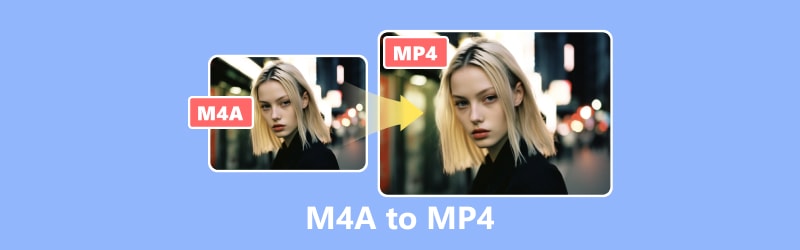
СОДЕРЖИМОЕ СТРАНИЦЫ
Часть 1. M4A против MP4
Песни, аудиокниги, подкасты и другие форматы аудиоконтента можно хранить в формате аудиофайлов Apple MPEG-4, также известном для краткости как M4A. Он использует Advanced Audio Coding (AAC) или Apple Lossless Audio Codec (ALAC) для кодирования аудиоданных перед сохранением их в виде файла MPEG-4. Мультимедийные файлы, закодированные с помощью нескольких кодеков, включая аудио, данные изображения и видео, могут храниться в формате MPEG-4. С другой стороны, формат файлов MP4 или сокращенно MPEG-4 широко используется, поскольку их можно смотреть практически где угодно и их легко передавать благодаря относительно небольшому размеру файлов, даже если они содержат видео высокого качества.
Расширение .mp4 обозначает файл MPEG-4 с визуальным содержимым, а расширение .m4a обозначает файл MPEG-4, хранящий только аудио. Проведение различия между файлами MPEG-4 только с аудио и файлами с видео помогает потребителям. Ниже представлены лучшие видеоконвертеры M4A в MP4, которые вы можете попробовать.
Часть 2. Как изменить M4A на MP4 на Windows и Mac
Используйте Vidmore Video Converter для преобразования M4A в MP4
Простой, но мощный видеоконвертер, Видео конвертер Vidmore дает вам множество функций и опций на выбор при конвертации видео и аудиофайлов. Одной из его примечательных особенностей является способность конвертировать аудиофайлы M4A в широко используемые и предпочитаемые форматы медиафайлов, такие как печально известный MP4. Помимо конвертера, вы можете использовать его как мощный редактор для работы с видеофайлами M4A и MP4. Этот инструмент может перекодировать с разрешением до 8K без ущерба для качества. Он поддерживает практически все известные форматы вывода мультимедиа, включая AVI, FLV, MPEG, MOV, M4V, MKV и VOB.
Кроме того, он имеет аппаратное ускорение, которое работает с различными конфигурациями оборудования. Более того, вы все равно можете загрузить бесплатную пробную версию, чтобы оценить ее ценность после ее покупки. Вы можете выполнить следующие шаги, чтобы изменить M4A на MP4 с помощью этого инструмента:
Плюсы
- Он поддерживает все известные медиафайлы в более чем 200+ форматах.
- Предлагает более 100 пресетов для всех популярных гаджетов и устройств.
- Поддержка 8К.
- Бесшовные методы обработки видео.
Минусы
- Вы не можете редактировать изображения перед конвертацией.
Шаг 1. Загрузите и установите программное обеспечение Vidmore Video Converter на свой компьютер.
Шаг 2. Перетащите файлы, которые вы хотите преобразовать, в инструмент или перейдите на вкладку «Добавить файлы». Вы также можете нажать на знак плюса посередине, чтобы открыть локальное хранилище.
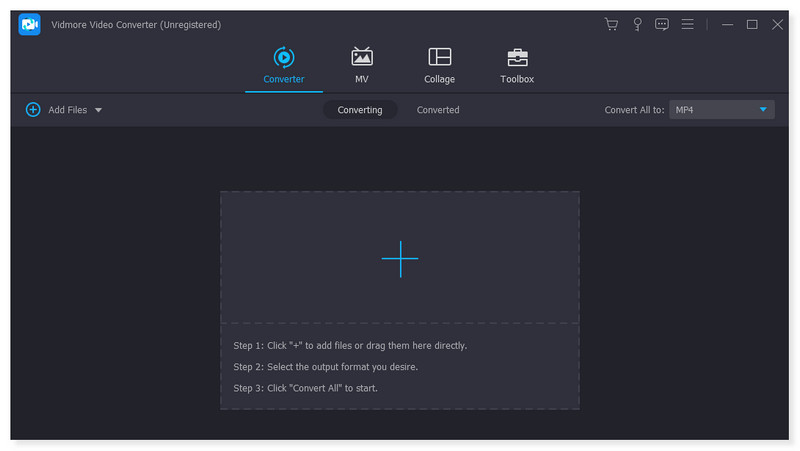
Шаг 3. После добавления файла установите выходной формат MP4. Нажмите раскрывающееся меню рядом с файлом. Также есть возможность настроить каждый предустановленный формат по своему вкусу.
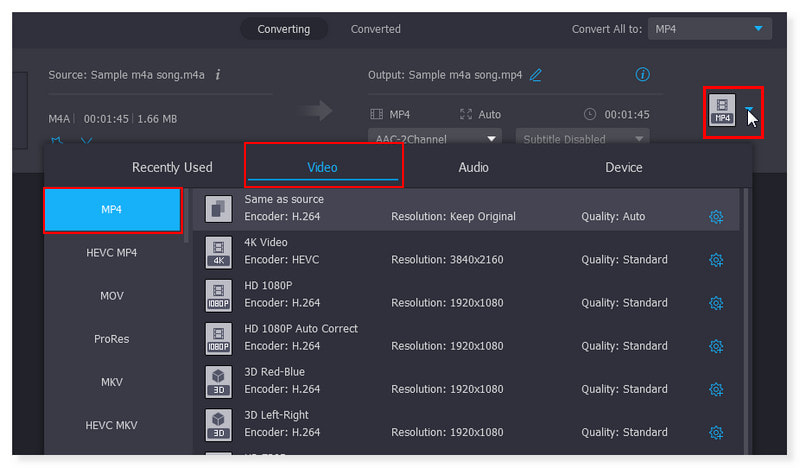
Шаг 4. После изменения файла нажмите кнопку «Преобразовать все», чтобы начать его преобразование. Используя этот инструмент, вы можете выполнить следующие основные шаги для преобразования M4A в MP4 в Windows.
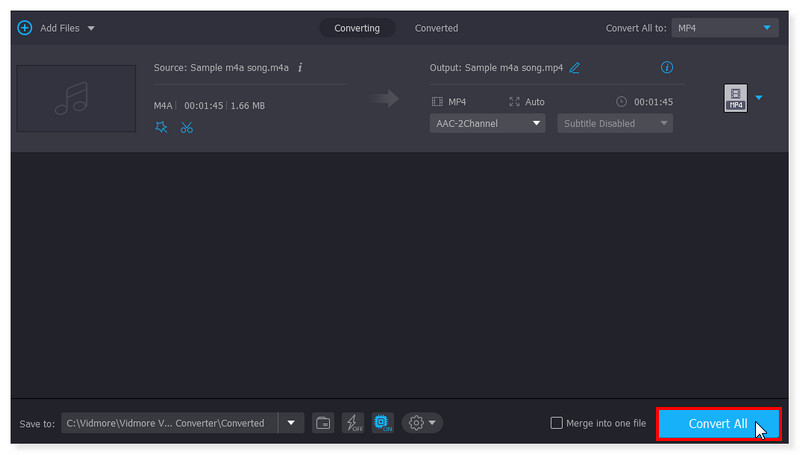
Как конвертировать M4A в MP4 с помощью VLC Media Player
В Медиаплеер VLC может конвертировать между видео и аудио форматами. Этот проигрыватель может делать гораздо больше, чем просто воспроизводить мультимедиа; Раньше считалось, что это медиаплеер. С помощью этого инструмента вы можете быстро преобразовать аудиофайлы M4A в MP4. Используя бесплатную программу, конвертировать аудиоформаты очень просто. Однако вы ограничены в возможности конвертировать файлы разных форматов в том виде, в каком они есть, и не можете их редактировать. Этот инструмент не поддерживает редактирование видео как одну из своих функций. Тем не менее, этот инструмент подойдет вам, если вам нужны только его возможности конвертации.
Плюсы
- Он имеет простой пользовательский интерфейс.
- Функции и возможности просты в использовании.
- Для чтения аудио- или видеофайлов не требуется установка кодека.
Минусы
- Невозможно настроить интерфейс программы.
Вы должны выполнить следующие шаги, чтобы преобразовать M4A в MP4 с помощью VLC:
Шаг 1. Откройте программное обеспечение VLC на своем компьютере. Перейдите на панель инструментов, выберите «Медиа» и нажмите «Конвертировать/Сохранить» в раскрывающемся меню.
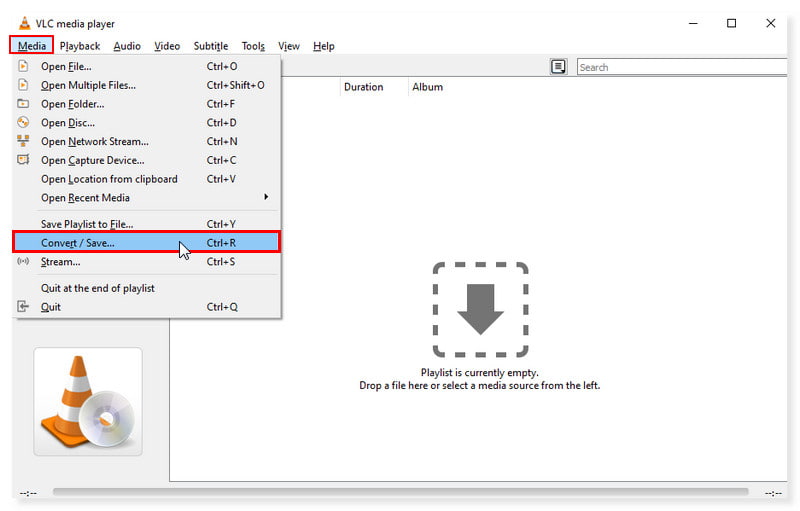
Шаг 2. Во всплывающем окне нажмите вкладку «Добавить», чтобы открыть локальную папку, и выберите файл m4a, который вы хотите преобразовать. Нажмите раскрывающуюся кнопку «Конвертировать/Сохранить» ниже и выберите «Конвертировать».
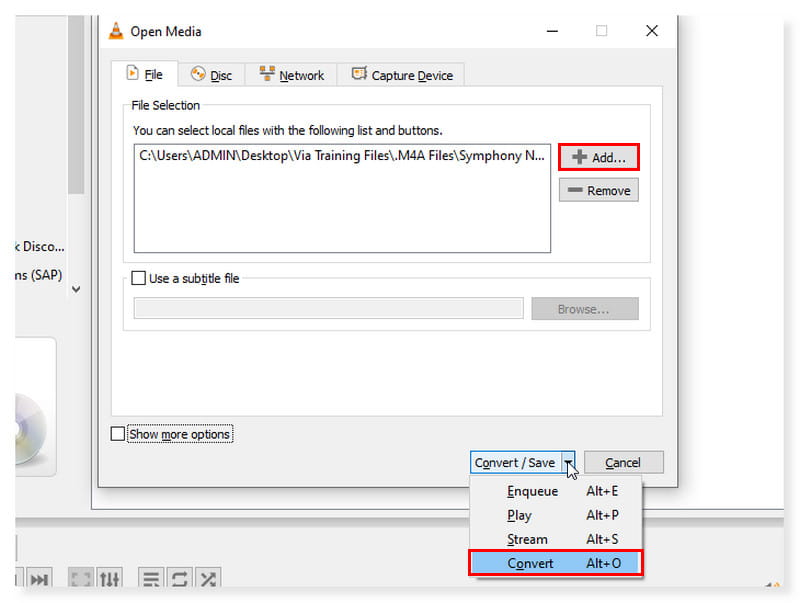
Шаг 3. В новом диалоговом окне измените выходной формат на MP4. После этого выберите «Обзор», чтобы указать целевой файл при сохранении, затем нажмите «Сохранить».
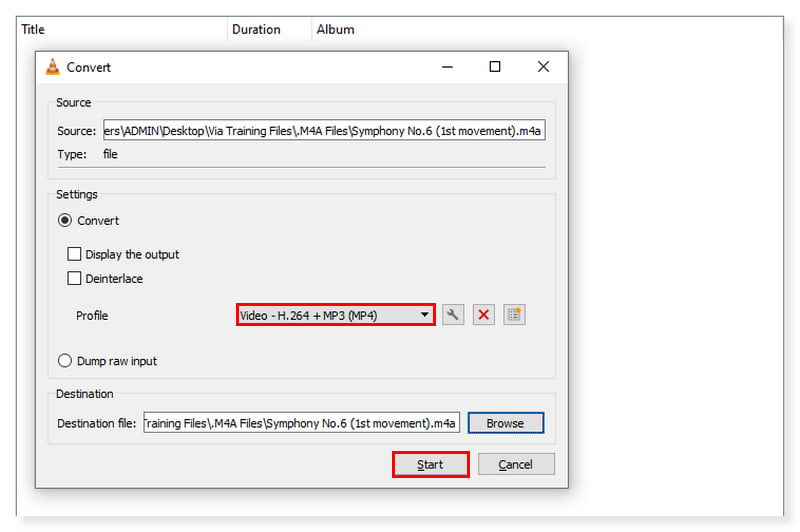
Как изменить M4A на MP4 в iTunes
Как мы все знаем, iTunes упрощает управление всей вашей коллекцией мультимедиа практически на всех платформах, включая телефоны Android и компьютеры с Windows. На Mac вы можете сразу запустить приложение iTunes. Установка программного обеспечения не требуется только для преобразования файлов M4A в MP4. Этот инструмент может воспроизводить аудиофайлы без ущерба для качества и конвертировать их в другие медиаформаты. Однако, если вы хотите, чтобы ваш музыкальный файл был закодирован в другой формат для получения наилучших результатов, снова импортируйте музыку в исходный формат. И на этот раз используйте новый формат кодировки. Выполните следующие действия, чтобы преобразовать M4A в MP4 на Mac:
Плюсы
- Он поддерживает широкий спектр функций.
- Интегрируется с iCloud и синхронизируется на нескольких устройствах.
- Удобный способ управления файлами.
Минусы
- Он известен тем, что работает медленно, занимает слишком много оперативной памяти и страдает различными задержками.
Шаг 1. Откройте приложение iTunes на своем компьютере. Нажмите вкладку «Редактировать» на панели инструментов и выберите «Настройки» в раскрывающемся списке.
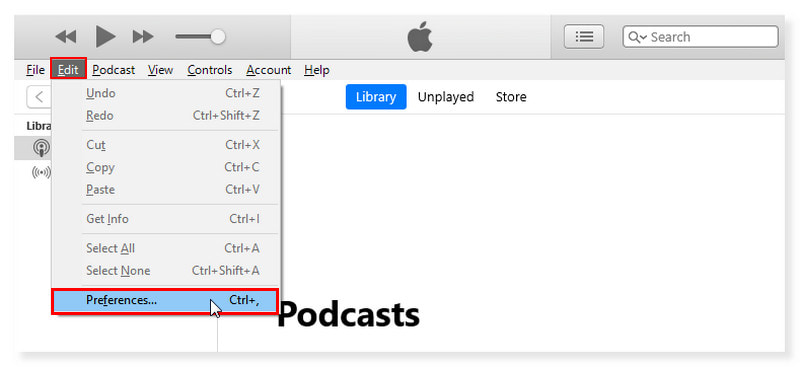
Шаг 2. Перейдите на вкладку «Общие» в новом всплывающем окне и нажмите кнопку «Импортировать настройки». Установите формат кодирования MP4, затем нажмите «ОК», как только закончите.
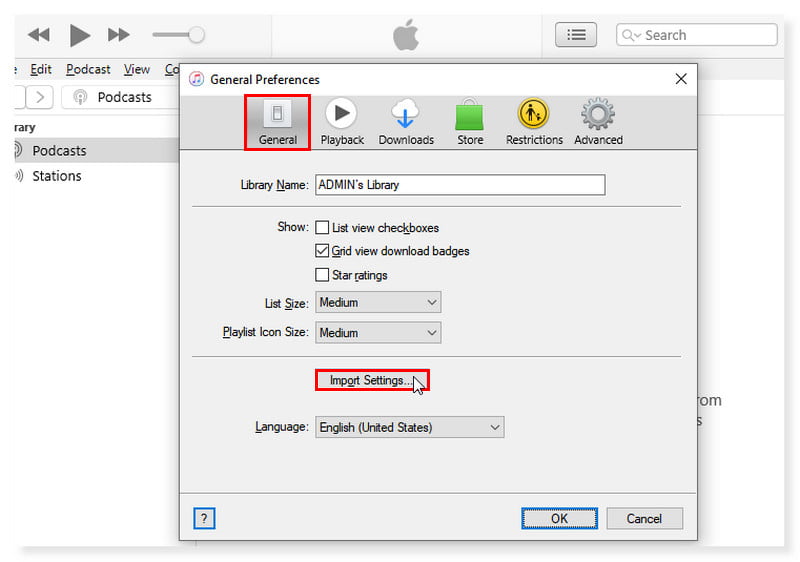
Шаг 3. В своей музыкальной библиотеке выберите песни, которые хотите конвертировать. Перейдите на вкладку «Файл» и выберите «Создать новую версию». Создайте версию MP4. Вот как конвертировать M4A в MP4 в iTunes.
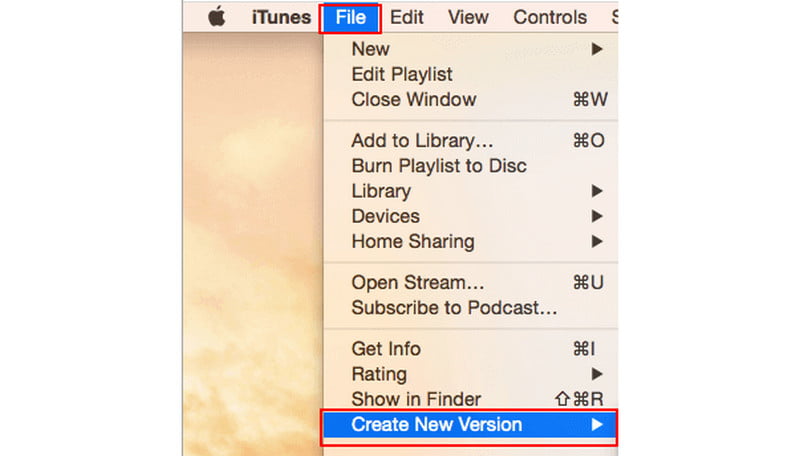
Часть 3. Конвертируйте M4A в MP4 онлайн бесплатно
Используйте бесплатный онлайн-конвертер видео Vidmore для конвертации M4A в MP4
Если вы ищете бесплатный инструмент, который поможет вам конвертировать различные типы форматов аудио- и видеофайлов, вы можете положиться на Vidmore Free Video Converter Online - бесплатный онлайн-конвертер видео. Вы попали по адресу, если это то, что вы ищете. Помимо преобразования видеофайлов, он также поддерживает форматы аудиофайлов, такие как M4A. Таким образом, можно быстро и без потери качества конвертировать M4A в MP4. Кроме того, это хорошо работает в Windows и macOS и доступно в любом веб-браузере. Вы можете использовать этот инструмент для преобразования файлов M4A в видео MP4 с разрешением 1080p HD, 720p HD и SD.
Плюсы
- Это удобно и доступно онлайн.
- Он может поддерживать пакетное преобразование.
- Это безопасно для использования.
Минусы
- Нет возможности изменить данные.
Шаг 1. Перейдите на сайт Vidmore Free Video Converter Online. Если вы впервые пользуетесь этим инструментом, вам необходимо сначала загрузить Vidmore Launcher.
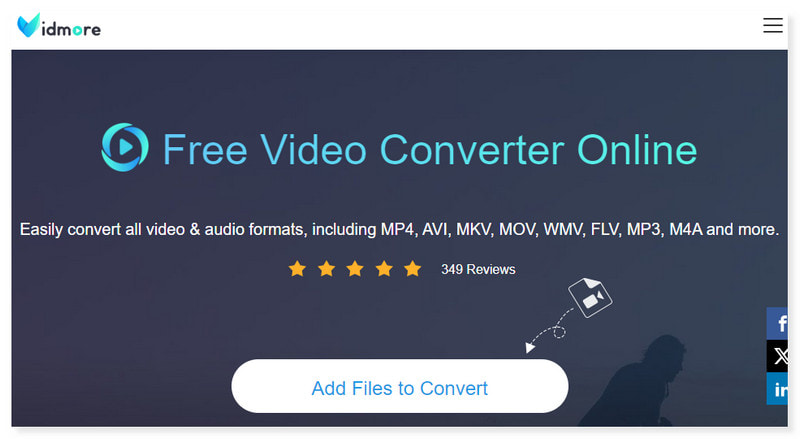
Шаг 2. Вы можете увидеть «Добавить файлы для конвертации» в середине интерфейса; щелкните по нему, чтобы открыть файлы. Выберите файлы M4A, которые вы хотите конвертировать, из локальной папки, затем нажмите «Открыть».
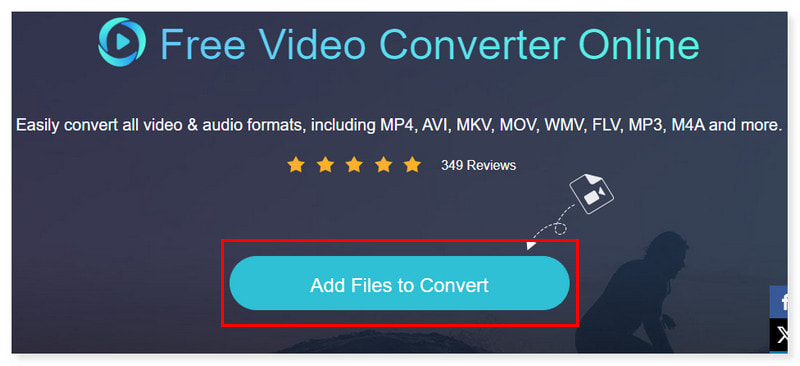
Шаг 3. После добавления файла установите выходной формат MP4. Вы можете настроить параметры формата, щелкнув значок шестеренки «Настройки», а когда закончите, нажмите «ОК».
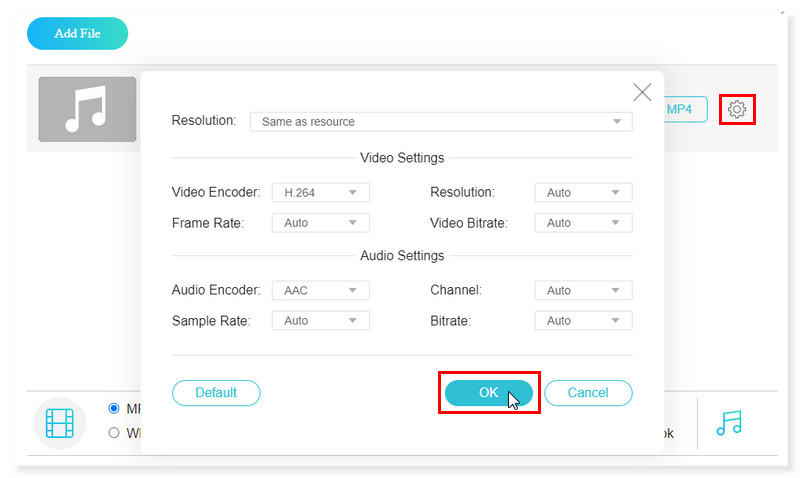
Шаг 4. Если теперь вас устраивает файл, начните его преобразование, нажав кнопку «Конвертировать» ниже. Вот и все! Это основные шаги для конвертации M4A в MP4 онлайн и бесплатно с помощью Vidmore Free Converter Online. И вы можете использовать тот же процесс для преобразования AVI в MP4.
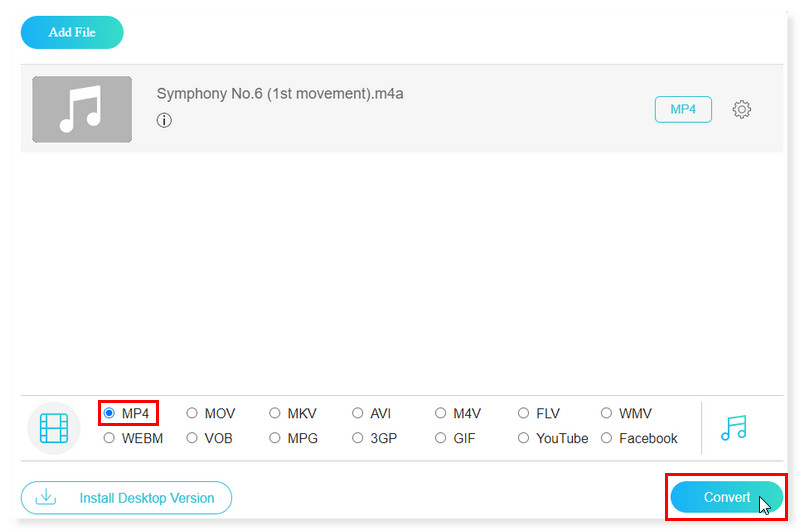
Часть 4. Часто задаваемые вопросы о том, как конвертировать M4A в MP4
Могу ли я конвертировать M4A в MP4 с изображением?
Абсолютно да! Вы можете конвертировать файлы M4A с помощью Видео конвертер Vidmore. Одним из поддерживаемых форматов является MP4, который может конвертироваться в разрешение 8K. Так что будьте уверены, ваш файл будет конвертирован без потери качества.
Могу ли я конвертировать FFmpeg M4A в MP4?
Да. Используйте версию FFmpeg для командной строки. Он преобразует файлы и автоматически сканирует текущий каталог из M4A, используя постоянный битрейт. Чтобы указать FFmpeg скопировать видео- и аудиопотоки из входного файла в выходной файл без их повторного кодирования, добавьте к команде параметр -c copy. Это гарантирует конвертацию без потерь и ускоряет процесс.
Как конвертировать аудиофайлы Apple в MP4?
Шаг 1. Откройте приложение Apple Music. На вкладке меню выберите «Музыка» и отметьте «Настройки» в раскрывающемся меню. Перейдите на вкладку «Файлы», затем нажмите «Параметры импорта».
Шаг 2. Нажмите на параметры рядом с «Импортировать с помощью» и выберите предпочитаемый выходной формат для преобразования песни. После этого нажмите ОК.
Шаг 3. Выберите песни в своей библиотеке, которые вы хотите конвертировать. Выберите «Файл» > «Конвертировать», затем «Создать версию MP4». После этого новые музыкальные файлы появятся в библиотеке вашего приложения рядом с исходными файлами.
Могу ли я конвертировать M4A в MP4 в проигрывателе Windows Media?
Нет. Проигрыватель Windows Media может конвертировать аудиофайлы в другие форматы только в том случае, если они записаны на компакт-диск, а затем скопированы в другой аудиоформат с исходного компакт-диска. Копированный звук можно сохранить в формате WMA, MP3, WAV, ALAC или FLAC.
Вывод
В этом посте представлены лучшие способы конвертации аудио. M4A в MP4. Если вы ищете веб-инструмент, к которому можно получить доступ онлайн без установки, у нас есть Vidmore Free Video Converter Online - бесплатный онлайн-конвертер видео. А если вам нравятся приложения, которые можно настроить и использовать непосредственно на рабочем столе, вы можете выбрать Видео конвертер Vidmore. Оба поддерживают пакетное преобразование и могут экспортировать практически во все широко используемые форматы, которые можно открывать и воспроизводить на любом устройстве.
М4А и МП4
-
Конвертировать MP4
-
Конвертировать M4A
-
Изменить M4A


